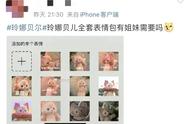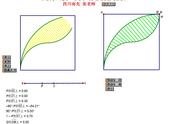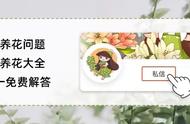随着信息化的普及,传统的板书及手写类纸媒教学形式逐渐退出课堂,多媒体代替传统教学工具进入到课堂,面对种类繁多的教学辅助工具,如何选择一款适合自己办公的工具,以及如何快速掌握工具的操作步骤,对于老师来说尤其重要;用得好,自然能够提升备课效率,用得不好自然会适得其反!所以今天小查君就给各位老师带来能快速提升老师办公效率且超级好用的备课工具,相信通过今天的科普,各位老师能有所收获!
对于理科老师来说,相信多媒体备课中最头疼的就是几何图形及点线类图表等内容的制作了,所以今天要小查君给老师们带来的这款工具就能用最简单的方式完成上述图形及公式类任务的绘制,这款工具就是几何画板!
首先我们先认识一下什么是几何画板?
几何画板软件是由美国Key Curriculum Press公司研发并推出的优秀教育办公软件,1996年该公司授权人民教育出版社在中国地区发行并推出该软件的中文版本。正如其名"21世纪动态几何",它能够动态地展现出几何对象的位置关系、运行变化规律,是数学与物理教师制作课件的"利剑"!

几何画板
"几何画板"主要功能及界面说明:
几何画板主要由窗口、工具栏、关系及信息工具四大板块组成;其中「窗口」由题标、菜单、工具、状态、绘图窗口及记录窗口组成;「工具栏」主要包括选择工具(选择工具主要功能:实现选择、对象平移、旋转、缩放等功能)、画点、画线、画圆、文本及对象信息工具等;「关系」主要包括在几何图形绘制中,涉及所有涵盖关系类任务的制作;「信息工具」主要包括在以上绘制任务时,鼠标键入任务任何地方,即会显示对应信息或弹出该对象信息的对话框.

如何使用"几何画板"?
关于「点」的绘制:
(以三角形为例)首先画三个点,按住shift键可连续画点,然后再利用构造菜单中的"线段"即可画出三角形.(如图)

关于「圆弧」的绘制:
按一定顺序选定三点然后作弧(一般按照逆时针方向从起点到终点画弧);选取圆及圆上2点作弧(从第一点逆时针方向到第二点之间的一段弧);选取圆上三点作弧(无需选中圆,作完弧后,可以隐藏原来的圆,可见新作的弧)

关于「度量及计算」的操作:
度量:选中三角形内部后,在"度量"菜单中"面积"和"周长"命令,度量三角形面积与周长。利用"显示"菜单中"参数选择"命令,可以进行"对象参数"设置。
计算:"度量"菜单的"计算"命令可以对对象的值进行运算,求得所需要的结果。
关于「制表」的绘制:
在菜单栏中找到"制表"选项,根据任务需求,利用"制表"指令绘制表格即可,如需变化图形及增加表格项,可选中菜单中的"加项"指令,然后再选中"加项"指令,然后选中表格键入ctrl E快捷键,即可完成任务。
关于「变换」的操作:
变换主要包含平移、旋转、缩放等指令,主要通过这几个指令完成所需任务的变换;旋转和缩放需要一个中心点,所以在实施这两种变换前要先确定一个中心点。
快速入门,高效提升操作效率,高阶必读!
法宝1:充分利用快捷键,事半功倍;
在绘制多边形时,可先利用画点工具,画若干个点,画点时按住Shift键,使其都处于选中的状态,然后再利用画线段的快捷键命令CtrL L,即可快速完成多边形的绘制。
法宝2:直接使用键盘指令创建图形对象
句号「。」:绘制点
逗号「,」: 绘制圆
斜杠「/」: 绘制线(包括线段、射线和直线,它们各类型之间可通过重复点击来切换)
分号「;」: 绘制圆弧
撇号「'」: 绘制多边形
法宝3:导入图片,美化课件、提升课件质量
在利用几何画板制作课件时,往往软件自带的功能无法满足所有人对课件美观的需求,这时就需要添加外部素材来满足这部分老师的需求,因此"导入"这个步骤就必不可少了!如何导入?其实这里有一个官方的操作方法——导入法,即像导入外部图片一样,将外部素材导入到课件当中,即可快速达到预期效果;
另外一种方法也经常用到——编辑数学格式文本法,即按下[Num Lock]键不放开,再双击A点的标签,弹出"编辑数学格式文本"对话框;在"数学格式"栏中输入{V:5},确定即可。
注:单独使用的"文本"工具,创建的"注释"类型文本,不能进行数学格式编辑。只有对象标签或度量的文本才可以进行"数学格式编辑"。
以上就是今天小查君为大家带来的关于几何画板工具的介绍和操作方式及提升效率的小技巧,如各位老师在使用过程中,有任何疑问,欢迎交流;今天的内容就到这里啦,我们下期再见!❤️
,